SmartScreen Filter: Difference between revisions
| (8 intermediate revisions by the same user not shown) | |||
| Line 48: | Line 48: | ||
[[File:IE9_SmartScreen_On_Off_2.png]] | [[File:IE9_SmartScreen_On_Off_2.png]] | ||
===Disregard and continue valiku eemaldamine=== | |||
---- | |||
Ava '''Local Group Policy Editor'''. Vasakult paneelist vali : '''User Configuration''' -> '''Administrative Templates''' -> '''Windows Components''' -> '''Internet Explorer'''. | |||
Ning peale seda vali paremalt poolt paneelist '''Prevent Bypassing SmartScreen Filter Warnings'''. Parem klick sellel ja vali '''Edit'''. | |||
[[File:GPolicy_SmartScreen_1.png|1024px]] | |||
Kui sa soovid eemaldada '''Disregard''' valikut, vali avanenud aknast '''Enabled''' ja vajuta '''OK'''. Samast kohast saab selle valiku ka tagasi, kui muuta see uuesti tagasi '''Not Configured''' peale või valida '''Disabled'''. | |||
[[File:GPolicy_SmartScreen_2.png]] | |||
Muudatuste rakendumiseks tuleb kasutajakontost väljuda ja uuesti siseneda või teha arvutile restart. | |||
===Mõisted=== | ===Mõisted=== | ||
| Line 56: | Line 69: | ||
===Kasutatud kirjandus=== | ===Kasutatud kirjandus=== | ||
---- | ---- | ||
http://blogs.msdn.com/b/ie/archive/2008/07/02/ie8-security-part-iii-smartscreen-filter.aspx | http://blogs.msdn.com/b/ie/archive/2008/07/02/ie8-security-part-iii-smartscreen-filter.aspx *** | ||
http://www.malwarehelp.org/internet-explorer-9-smartscreen-filter-2011.html | http://www.malwarehelp.org/internet-explorer-9-smartscreen-filter-2011.html *** | ||
http://www.itechmindz.com/2011/how-smartscreen-filter-in-ie9-helps-protect-you-from-phishing-sites/ | http://www.itechmindz.com/2011/how-smartscreen-filter-in-ie9-helps-protect-you-from-phishing-sites/ *** | ||
http://windows.microsoft.com/et-EE/internet-explorer/products/ie-9/features/smartscreen-filter | http://windows.microsoft.com/et-EE/internet-explorer/products/ie-9/features/smartscreen-filter | ||
http://windows.microsoft.com/et-EE/windows7/SmartScreen-Filter-frequently-asked-questions-IE9 | http://windows.microsoft.com/et-EE/windows7/SmartScreen-Filter-frequently-asked-questions-IE9 | ||
http://www.sevenforums.com/tutorials/175498-internet-explorer-smartscreen-filter-prevent-bypassing-warnings.html | |||
Pildid (va kaks viimaast) on võetud veebilehtedelt, mille aadressi järel on *** (kolm tärni). | |||
===Autor=== | ===Autor=== | ||
---- | ---- | ||
Silver Kullarand | Silver Kullarand | ||
Latest revision as of 17:57, 12 October 2011
Mis see on ?
SmartScreen Filter on Internet Explorer'i osa mis tagab turvalisema veebisirvimise. SmartScreen Filter hakati kasutama alates Internet Explorer 8'st ja on täiustatud versioon Internet Explorer 7's kasutusele võetud Phishing Filter'st. Võrreldes eelmise versiooniga on SmartScreen Filter :
- Parema kasutajaliidesega
- Suurema jõudlusega - veebilehe analüüs toimub parallelselt navigatsiooniga ja tänu sellele ei lange lehitsemise kiirus.
- Uus heuristika ja täiustatud telemeetria - hindab veebilehe käitumist ja tuvastades sellelt kahtlustäratavaid tunnuseid, teavitatakse sellest kasutajat.
- Anti-Malware toega - veebilehte võrreldakse nimekirjaga tuvastatud pahavara levitavatest serveritest.
- Parema grupi poliitika toega - võimaldab domeeni administraatoril keelata tavakasutajatel SmartScreen Filter'i hoiatuste ignoreerimine.
Kuidas see töötab ?
- SmartScreen Filter analüüsib veebilehte, mida sa külastad ja kui vastav veebileht omab kahtlaseid tunnusjooni siis teavitatakse sellest kasutajat ning talle pakutakse võimalust saata selle veebilehe kohta Microsoft'ile raport ning soovitab kasutajal jätkata sellel lehel ettevaatlikult. Microsoft'ile saadetav raporti sisu krüpteeritakse ja saadetakse kasutades HTTPS protokolli. Saadetud andmed salvestatakse ilma saatja IP-aadressita ning igasuguste kasutajaga seotavate andmeteta. Vastav raport sisaldab :
- Veebilehe aadress'i
- Andmeid sellele veebilehele saabumise kohta (Referrer data)
- Standardset infot arvuti kohta
- SmartScreen Filter'i versiooni numberit
- Perioodilist informatsiooni SmartScreen Filter'i kasutamise kohta
- Allalaetud failide teid, nimesi ja identifikaatoreid
Kas soovid saata veebilehe kohta raporti ?
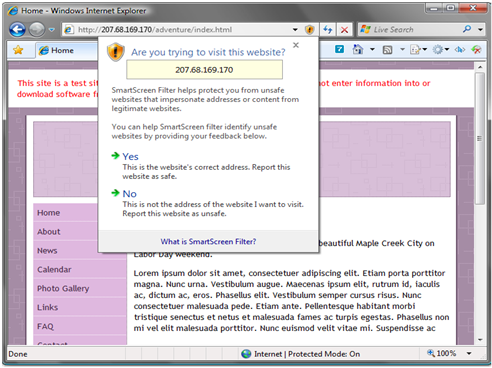
- SmartScreen Filter võrdleb veebilehte kõigepealt kasutaja arvutis hoitava nimekirjaga, kus on kirjas veebilehtede URL'id, mis on Microsofti arvates legaalsed. Leidmata esimesest nimekirjast kattuvust võrreldakse seda pidevalt uuendatava internetis oleva nimekirjaga, kus on kirjas tuvastatud andmepüügiga tegelevate lehekülgede URL'id (Phishing sites). Leides, et kasutaja üritab avada lehte, mis on selles nimekirjas, blokeeritakse antud veebileht ja kuvatakse ekraanile teavitus : "The website has been reported as unsafe".
Blokeeritud veebileht (1. tuvastatud andmepüügiga tegelev lehekülg, 2.tuvastatud pahavara levitav server):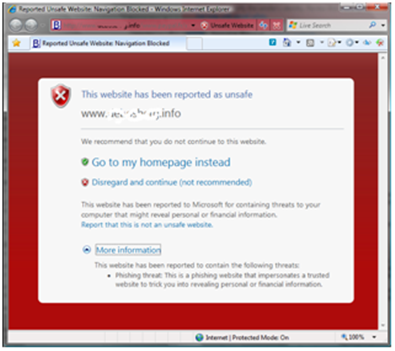
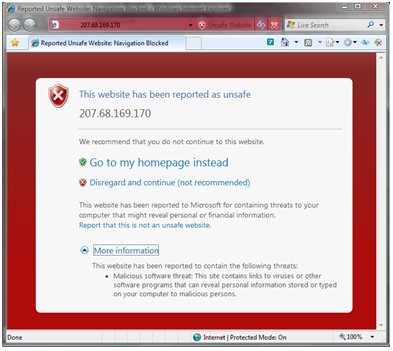
- SmartScreen Filter võrdleb sinupoolt allalaetavaid faile ja programme nimekirjaga, kus on kirjas veebilehed ja programmid, mis on pahatahtlikud või ohtlikud. Proovides allalaadida mõnda faili selles nimekirjas olevalt aadressilt blokeeritakse see tegevus. Samuti võrreldakse vastavat faili või programmi nimekirjaga, milles hoitakse Internet Explorer'i kasutajate poolt enim allalaetud failide andmeid ja kui seda faili pole selles nimekirjas hoiatatakse kasutajat ennem allalaadimise alustamist.
Blokeeritud allalaadimine :

Hoiatus : fail pole enim allalaetud failide nimekirjas :
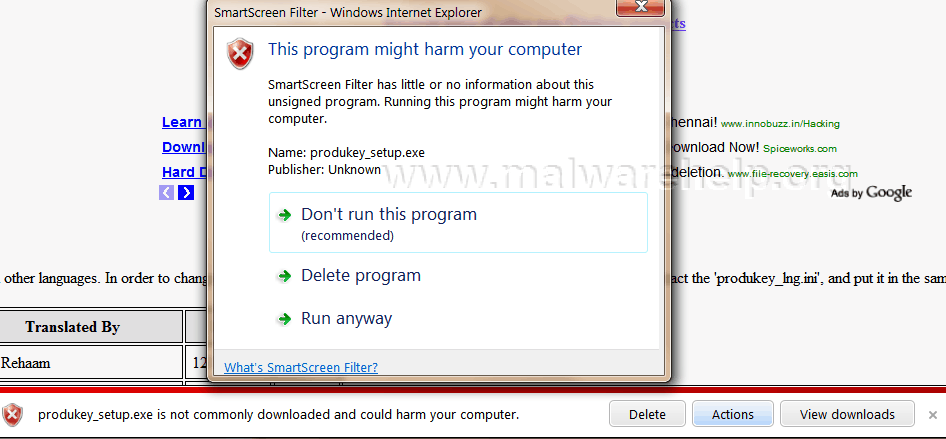
Kasutajaliides
Kasutajaliides on lihtne ja selgesti arusaadav, sattudes blokeeritud lehele pakutakse kasutajale järgmisi võimalusi :
- Go to my homepage - suunab kasutaja tagasi ta kodulehele, et ta saaks tuttavast kohast veebilehitsemist jätkata.
- Disregard and continue - ignoreerib hoiatust ja jätkab sama lehe laadimist. Aadressiriba jääb aga punaseks, kuni kasutaja on selle lehel.
Soovides kontrollida spetsiifilise veebilehe manuaalselt, saab seda teha valides : Tools -> Safety -> Check this website
Avastades ise kahtlase veebilehe on võimalik sellest teatada valides Tools -> Safety -> Report unsafe website
SmartScreen Filter'i sisse/välja lülitamine
SmartScreen Filter'i sisse / välja lülitamiseks ava Internet Explorer, vali sealt Tools, liigu sealt edasi Safety peale ning vali Turn Off SmartScreen Filter, et see välja lülitada või Turn On SmartScreen Filter, et see sisse lülitada.
SmartScreen Filter'i sisse/välja lülitamine :
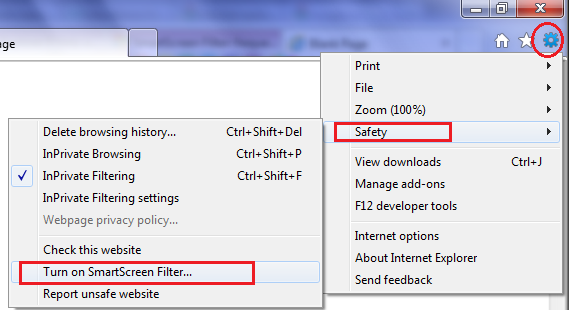
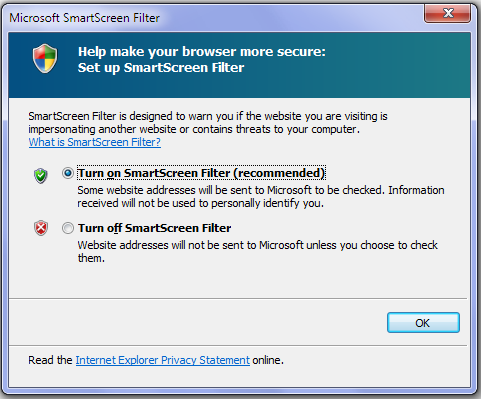
Disregard and continue valiku eemaldamine
Ava Local Group Policy Editor. Vasakult paneelist vali : User Configuration -> Administrative Templates -> Windows Components -> Internet Explorer.
Ning peale seda vali paremalt poolt paneelist Prevent Bypassing SmartScreen Filter Warnings. Parem klick sellel ja vali Edit.
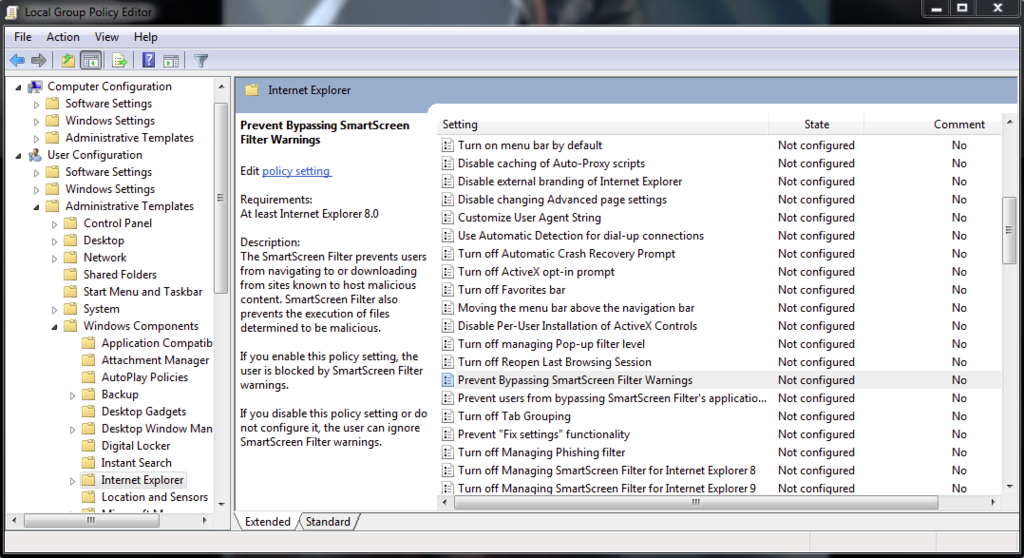
Kui sa soovid eemaldada Disregard valikut, vali avanenud aknast Enabled ja vajuta OK. Samast kohast saab selle valiku ka tagasi, kui muuta see uuesti tagasi Not Configured peale või valida Disabled.
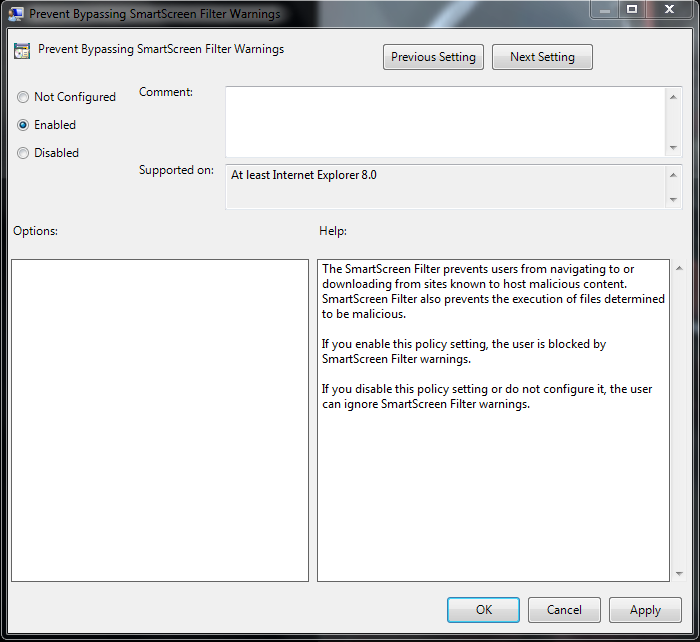
Muudatuste rakendumiseks tuleb kasutajakontost väljuda ja uuesti siseneda või teha arvutile restart.
Mõisted
Referrer data - eelmise lehe URL, millelt uue veebilehe avasite.
Phishing site - pettursait, mis imiteerib legaalse veebilehe välimust ja mille eesmärgiks on koguda isiklikku teavet, nt kasutajanimesid, paroole ja arveldusandmeid.
Kasutatud kirjandus
http://blogs.msdn.com/b/ie/archive/2008/07/02/ie8-security-part-iii-smartscreen-filter.aspx ***
http://www.malwarehelp.org/internet-explorer-9-smartscreen-filter-2011.html ***
http://www.itechmindz.com/2011/how-smartscreen-filter-in-ie9-helps-protect-you-from-phishing-sites/ ***
http://windows.microsoft.com/et-EE/internet-explorer/products/ie-9/features/smartscreen-filter
http://windows.microsoft.com/et-EE/windows7/SmartScreen-Filter-frequently-asked-questions-IE9
Pildid (va kaks viimaast) on võetud veebilehtedelt, mille aadressi järel on *** (kolm tärni).
Autor
Silver Kullarand